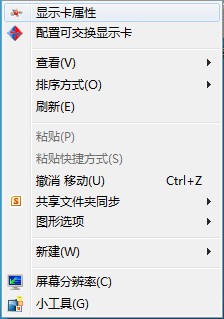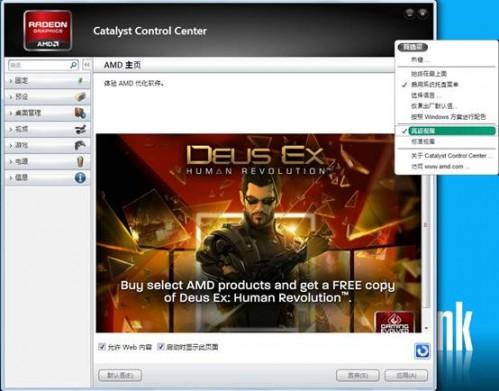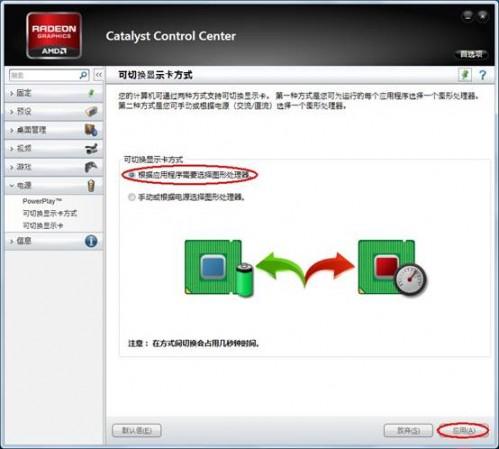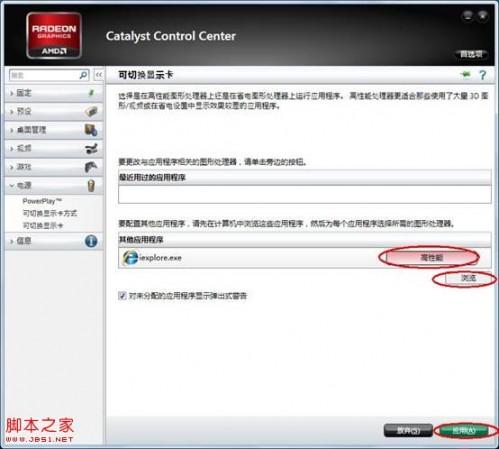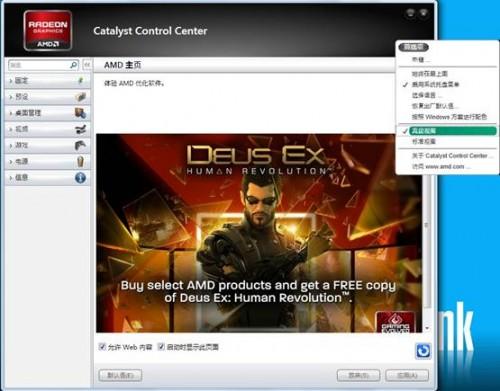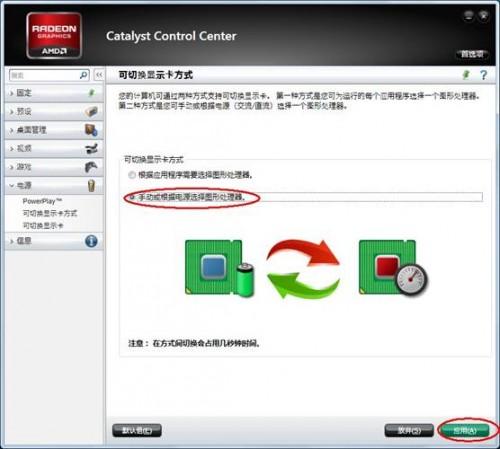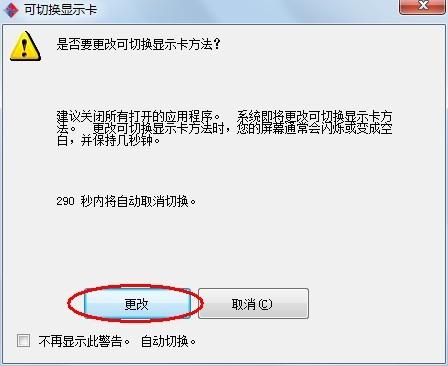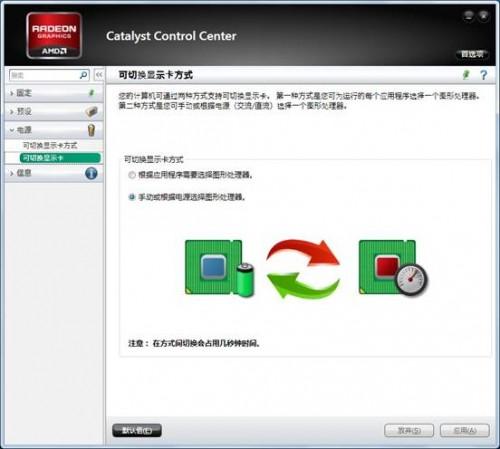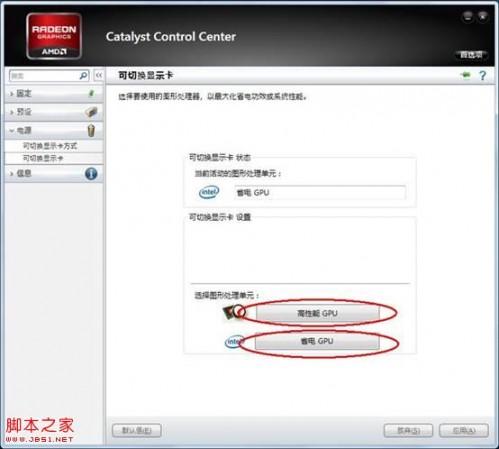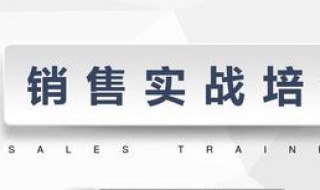图解标配AMD双显卡笔记本机型双显卡切换步骤
来源: 最后更新:24-08-31 12:08:25
导读:图解标配AMD双显卡笔记本机型双显卡切换步骤 操作步骤: 适用显卡: AMD 双显卡机器 适用系统:Windows 7 首先有显卡硬件开关的机器,请先参看说明书
-
操作步骤:
适用显卡: AMD 双显卡机器
适用系统:Windows 7
首先有显卡硬件开关的机器,请先参看说明书,确定显卡开关在打开的位置,并已正确的安装好显卡驱动,参看以下的图列来切换双显卡功能:
特别提示:如果打开开关或装驱动后仍不能正常使用双显卡切换功能,请根据说明书BIOS章节,找到双显卡开关选项并确定已开启。
切换方法一:
桌面上右键---选择显示卡属性;
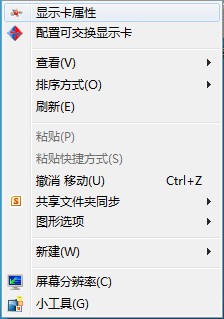
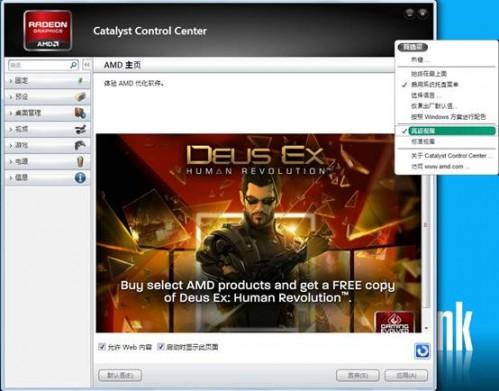
选择左侧的可切换显卡方式---根据应用程序需要选择图形处理器;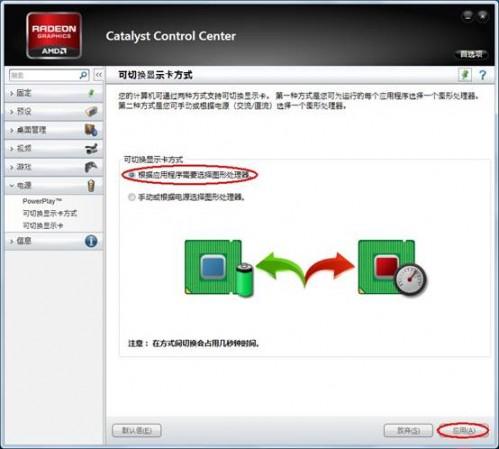
选择可切换显示卡---点击浏览可以选择程序,添加程序快捷方式即可。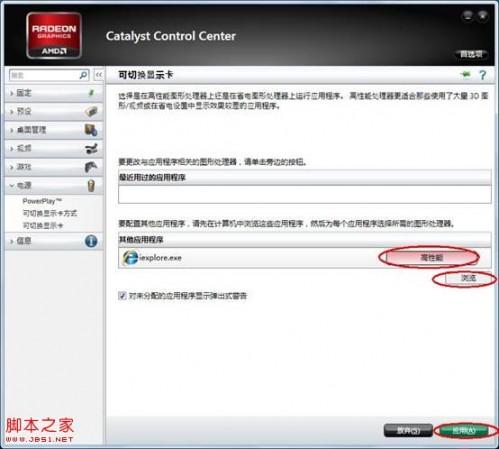
点击高性能、省电、等选项即可切换显卡。高性能表示使用独立显卡,省电表示使用集成显卡。
切换方法二:
桌面右键选择显示卡属性;
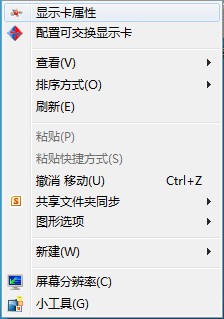
首选项---高级试图;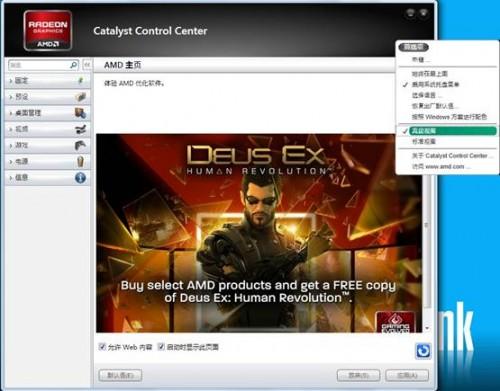
选择可切换显卡方式---手动或根据电源选择图形处理器;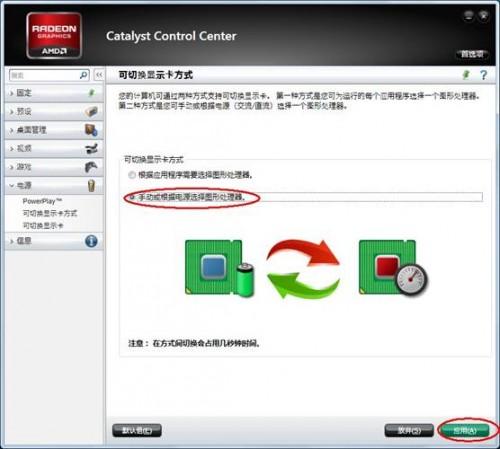
点击更改(屏幕会黑、闪烁几次)。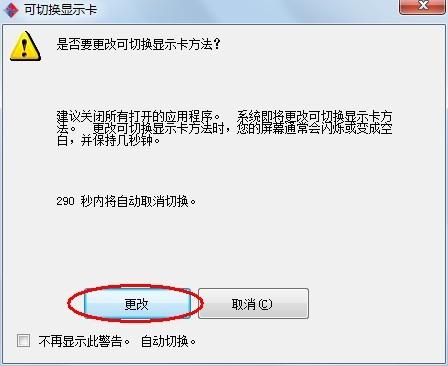
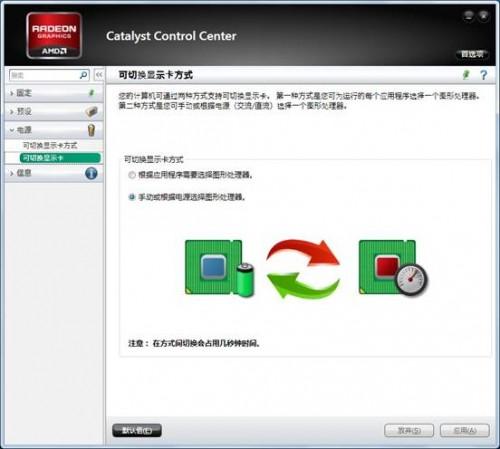
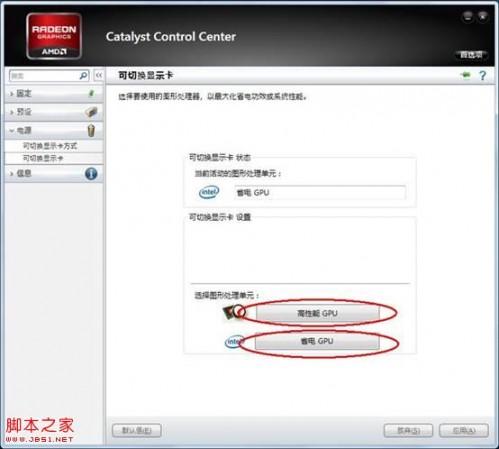 免责声明:本文系转载,版权归原作者所有;旨在传递信息,其原创性以及文中陈述文字和内容未经本站证实。
免责声明:本文系转载,版权归原作者所有;旨在传递信息,其原创性以及文中陈述文字和内容未经本站证实。
2021火焰节开始及结束时间 火焰节啥时候结束就像童话故事里的灰姑娘必须在12点前离开王宫一样,魔兽世界TBC怀
2024山东广播电视台少儿频道花漾新学期直播时间+入口 襄城区图书馆微影院影片放映活动(襄阳市襄城图书馆还开吗?) 2024山东开学第一课什么时间播出(山东2021开学第一课什么时候播) 林有有是不是绿茶 林有有是绿茶吗热门标签
热门文章
-
瑞虎用什么火花塞好 瑞虎火花塞在什么位置 24-08-31
-
送给老师的毕业赠言 24-08-31
-
第二次保养按时间还是公里数 第二次保养应该是多少公里 24-08-30
-
端午节送温暖活动 端午节送温暖活动策划 24-08-30
-
做销售管理的技巧 做销售管理怎么开展工作 24-08-30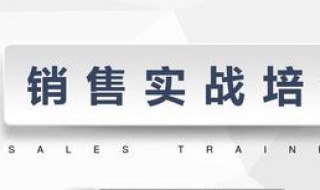
-
开标是什么意思(投标开标是什么意思) 24-08-30
-
艾滋病该怎么预防 艾滋病怎么预防最有效的手段 24-08-30
-
印堂发黑是什么意思 印堂发黑是什么意思图片 24-08-30
-
护士自我鉴定(护士自我鉴定总结300字) 24-08-30
-
轮毂边缘剐蹭到什么程度需要修复(轮胎磕马路牙子掉块肉) 24-08-30